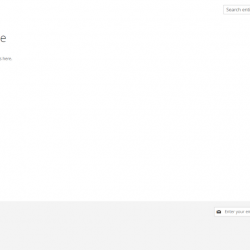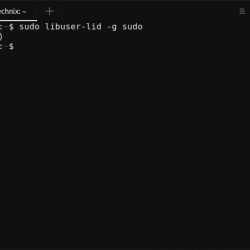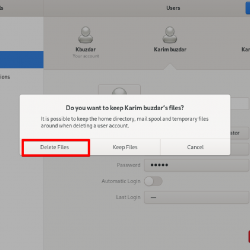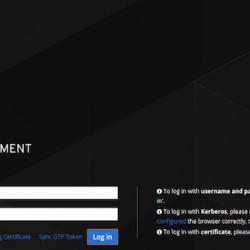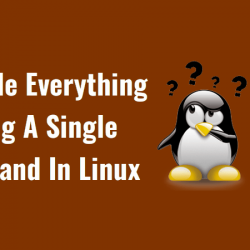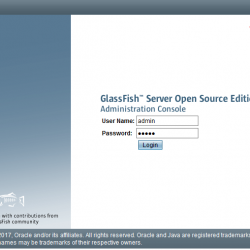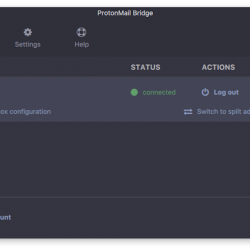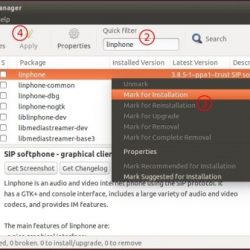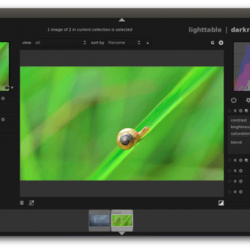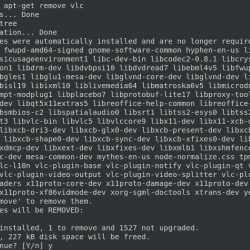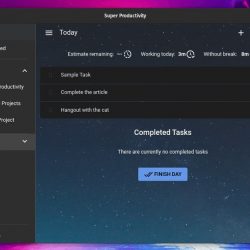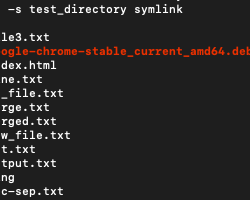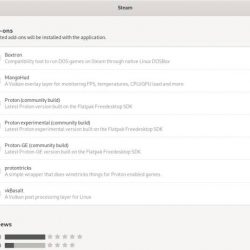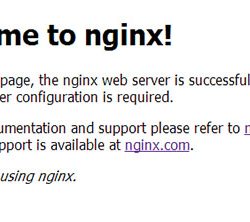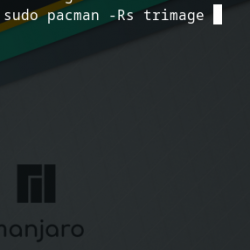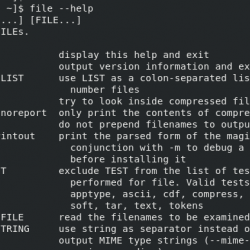日志文件通常包含一组系统事件或记录。 系统管理员可以分析和调查日志文件以了解 Linux 系统中的真实情况。 在对系统进行故障排除时,日志文件将非常有用。 所有日志文件都会自动生成并保存在一个公共目录下—— /var/日志/ 在 Linux 的本地磁盘中。 您还可以更改这些文件的位置并将它们直接保存在 RAM 中。 这是哪里 日志2内存 实用程序有帮助。 本指南介绍了如何在 Linux 操作系统中使用 Log2ram 在 RAM 中保存或写入日志文件。
内容
为什么要将日志文件保存在内存中?
Log2ram 是专门为 树莓派 系统。 由于 Raspberry Pi 设备使用微型 SD 卡进行存储(操作系统、库和用户程序),因此您不想一直写入日志文件来破坏 SD 卡。 在这种情况下,您可以简单地将日志文件位置移动到 Tmpfs (RAM) 并定期将它们同步回物理磁盘。 即使它是为 Raspberry Pi 设备开发的,您也可以在所有基于 Debian 的系统中使用 Log2ram 程序。
在 Ubuntu Linux 中安装 Log2Ram
使用以下命令在 Raspberry Pi 或其他基于 DEB 的系统(如 Ubuntu)上添加 Log2ram 存储库:
$ echo "deb https://packages.azlux.fr/debian/ buster main" | sudo tee /etc/apt/sources.list.d/azlux.list
添加 GPG 密钥:
$ wget -qO - https://azlux.fr/repo.gpg.key | sudo apt-key add -
更新来源列表:
$ sudo apt update
最后,使用以下命令安装 Log2ram:
$ sudo apt install log2ram
您还可以使用源手动安装 Log2ram。
使用以下命令下载最新的 Log2ram 版本:
$ curl -Lo log2ram.tar.gz https://github.com/azlux/log2ram/archive/master.tar.gz
解压下载的文件:
$ tar xf log2ram.tar.gz
此命令将在名为“log2ram-master”的文件夹中提取 Log2ram 存档文件的内容。 cd 到这个文件夹:
$ cd log2ram-master
使安装脚本可执行:
$ chmod +x install.sh
最后,使用以下命令安装 Log2ram:
$ sudo ./install.sh
删除 log2ram-master 文件夹:
$ cd ..
$ rm -r log2ram-master
现在,重新启动系统以激活 Log2ram。
$ sudo reboot
Save 或者在 Linux 中使用 Log2ram 在 RAM 中写入日志文件
Log2ram 脚本创建一个 /var/日志 RAM 中的挂载点。 因此,写入 /var/log 文件夹中的所有日志文件实际上不会写入物理磁盘中。 相反,所有日志都直接写入 RAM,即 tmpfs. log2ram 本身的日志文件将写入 /var/log/log2ram.log 文件。
cron 作业 (/etc/cron.daily/log2ram) 将每天运行以将 tmpfs 的内容同步到 SD 卡或 HDD 和/或 SSD。 该脚本还将在您关闭系统时同步 tmpfs 的内容。 这样 Log2ram 脚本可以帮助您防止在 SD 卡中过度写入。
您可以验证文件是否真的是用 tmpfs 编写的,使用任何磁盘使用情况检查程序,例如 df 像下面这样:
$ sudo df -h
您将看到如下输出:
[...] log2ram 40M 532K 40M 2% /var/log [...]
您还可以使用“mount”命令来验证 /var/日志 挂载点存在于 tmpfs (RAM) 中。
$ sudo mount
示例输出:
[...] log2ram on /var/log type tmpfs (rw,nosuid,nodev,noexec,relatime,size=40960k,mode=755) [...]
配置 Log2ram
Log2ram 使用默认值开箱即用。 但是,您可以随意自定义其参数。 Log2ram 的默认配置文件位于 /etc/log2ram.conf. 如果您在任何文本编辑程序上打开它,您将获得如下所列的几个参数。
- 尺寸 – 该参数定义了您要在 RAM 中分配多少空间来存储日志文件。 默认值为 40M.
- USE_RSYNC – 如果要使用rsync程序同步RAM的内容,只需将此参数值设置为 真的. 默认情况下,Log2ram 使用“cp”命令将 tmpfs 的内容复制到磁盘。
- 邮件 – 该参数用于通知错误信息。 如果 RAM 上没有足够的空间,您还可以禁用错误系统邮件。 要禁用它,只需将其值设置为 错误的.
- ZL2R – 此参数启用 兹拉姆 在您的系统中的兼容性。 默认情况下它是禁用的。 要启用此选项,请检查此链接。
更新 Log2ram
要将 Log2ram 更新到新的可用版本,只需运行“apt update”命令。
如果您手动安装了它,请停止 Log2ram 服务:
$ sudo systemctl stop log2ram
然后再次开始安装,如上图所示。
卸载 Log2ram
要删除 Log2ram 程序,请运行:
$ sudo apt purge --remove log2ram
如果是手动安装,请运行:
$ chmod +x /usr/local/bin/uninstall-log2ram.sh
$ sudo /usr/local/bin/uninstall-log2ram.sh
相关阅读:
- 如何在 Linux 中的 RAM 中挂载临时分区
- 如何在 Linux 中将浏览器配置文件同步到 Tmpfs (RAM)
- 如何在 Linux 中更改默认的 Sudo 日志文件
- 如何在 Linux 中使用 Logrotate 管理日志文件
希望这可以帮助。
资源:
- Log2ram GitHub 存储库
感谢您的光临!
帮助我们帮助您:
- 订阅我们的电子邮件通讯: 立即注册
- 支持 OSTechNix : 通过贝宝捐赠
- 下载免费电子书和视频: TradePub 上的 OSTechNix
- 联系我们: 红迪网 | Facebook | 推特 | 领英 | RSS订阅
祝你有美好的一天!!
Linux日志文件Log2RAMMemory开源RAMRaspberry Pitmpfs